Cuộc họp là một tính năng trong Outlook nơi bạn có thể gửi một hoặc nhiều yêu cầu tới nhiều người; nó có thời gian bắt đầu và thời gian kết thúc mà người dùng có thể đặt. Bạn có thể đặt tiêu đề cho Cuộc họp và thêm email của những người tham dự. Những người mà bạn muốn mời tham gia cuộc họp. Khi các cá nhân tạo cuộc họp, họ có thể thêm tệp đính kèm và đặt vị trí; bạn cũng có thể cập nhật Cuộc họp nếu bạn quyết định thực hiện các thay đổi. Trong hướng dẫn này, chúng tôi sẽ giải thích làm thế nào để hủy cuộc họp Outlook và làm thế nào để khôi phục cuộc họp bị hủy trong Outlook.
Cách hủy Cuộc họp trong Outlook
Để hủy cuộc họp trong Outlook, hãy làm theo các bước sau:
- Khởi chạy Outlook.
- Mở Lịch và bấm đúp vào Cuộc họp trong lịch.
- Nhập thông báo vào tiêu đề để cho những người được mời khác biết rằng cuộc họp đã bị hủy.
- Sau đó nhấp vào nút Gửi hủy bỏ.
- Cuộc họp đã bị xóa.

Phóng Quan điểm , mở Lịch và bấm đúp vào Cuộc họp trong lịch.
cách tạo video youtube bằng powerpoint

Trên ruy-băng cửa sổ Cuộc họp, bấm vào nút Hủy cuộc họp nút trong hành động nhóm.
bộ nhớ ảo thấp
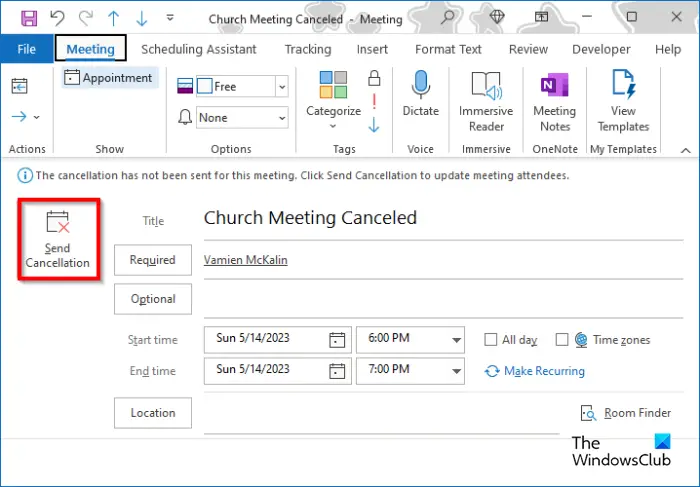
Cửa sổ Cuộc họp sẽ thay đổi thành cửa sổ Hủy cuộc họp. Nhập thông báo vào tiêu đề để cho những người được mời khác biết rằng cuộc họp đã bị hủy.
Sau đó nhấp vào nút Gửi hủy bỏ.
thay đổi màu của google chrome
Cuộc họp, cùng với bất kỳ tệp đính kèm nào có trong cuộc họp, sẽ bị xóa.
Khi nói đến việc quản lý cuộc họp, chỉ người tổ chức, cá nhân gửi yêu cầu họp, mới có thể gửi bản cập nhật cuộc họp hoặc hủy cuộc họp.
Cách khôi phục Cuộc họp bị hủy trong Outlook
Để khôi phục cuộc họp đã hủy trong Outlook, hãy làm theo các bước sau:
- Khởi chạy Outlook
- Sau đó nhấp vào thư mục Các mục đã xóa trên ngăn bên trái.
- Trên tab Trang chủ, nhấp vào nút Khôi phục các mục đã xóa từ máy chủ trong nhóm Hành động.
- Một hộp thoại sẽ mở ra.
- Chọn Cuộc họp đã xóa mà bạn muốn, sau đó nhấp vào OK.
Bạn cũng có thể hủy cuộc họp Outlook như sau:
- Nhấp vào thư mục Các mục đã xóa trên ngăn bên trái.
- Nhấp chuột phải vào Cuộc họp đã xóa
- Di con trỏ qua Di chuyển
- Chọn Lịch từ menu.
- Cuộc họp sẽ được chèn lại vào lịch.
Chúng tôi hy vọng bạn hiểu cách hủy cuộc họp trong Outlook.
ĐỌC : Cách thay đổi Theme trong Outlook và tùy chỉnh Email gửi đi
làm thế nào để biết nếu bạn bị chặn trên whatsapp
Tại sao tôi không thể hủy cuộc họp Outlook?
Bạn có thể gặp sự cố không được hủy và Cuộc họp Outlook do Outlook gặp sự cố lỗi; để giải quyết vấn đề này, bạn có thể đóng Outlook và thử khởi động lại để xem liệu bạn có thể xóa cuộc họp khỏi Lịch Outlook của mình hay không. Nếu bạn vẫn gặp sự cố khi hủy Cuộc họp Outlook, hãy thử khởi động lại PC của bạn.
ĐỌC : Làm cách nào để biết ai đang tham gia cuộc họp trong Outlook?












![God of War Ragnarok Không đủ tài nguyên [Fix]](https://prankmike.com/img/games/C4/god-of-war-ragnarok-not-enough-resources-fix-1.png)


